6 cele mai bune remedieri pentru reacțiile la mesaje care nu funcționează pentru iMessage pe iPhone
Miscellanea / / April 04, 2023
În timp ce utilizați iMessage în aplicația Mesaje de pe iPhone, puteți utiliza caracteristica Reacții la mesaj pentru a vă exprima mai bine cu persoanele de contact. În timp ce acest lucru adaugă distracție chaturilor de grup sau atunci când dvs colaborează la proiecte cu contactele dvs., vă poate forța să introduceți text atunci când reacțiile nu funcționează.

Unii utilizatori raportează că nu pot folosi funcția Reacții la mesaje din aplicația Mesaje. Deci, dacă și tu te numeri printre ei, iată cele mai bune remedieri pentru reacțiile la mesaje care nu funcționează pentru iMessage pe iPhone.
1. Activați Efectele de redare automată a mesajelor
Reacțiile la mesaje pe care le observați în timp ce utilizați iMessage sunt una dintre multele Efectele mesajelor pe iPhone-ul dvs. Pentru ca caracteristica Reacții la mesaje să funcționeze fără probleme, va trebui să verificați dacă opțiunea Efecte de redare automată a mesajelor este activată.
Pasul 1: Deschideți aplicația Setări pe iPhone.

Pasul 2: Derulați în jos pentru a atinge Accesibilitate.

Pasul 3: Atingeți Mișcare.

Pasul 4: Activați comutatorul de lângă „Efecte de redare automată a mesajelor”.

Pasul 5: Închideți Setări și deschideți aplicația Message pentru a verifica dacă problema este rezolvată.

2. Dezactivați 3D Touch
3D Touch a fost anunțat odată cu lansarea iPhone 6S. Această funcție a permis utilizatorilor să acceseze unele opțiuni și setări de bază din diverse aplicații. În timp ce utilizați Reacții la mesaje, utilizați într-adevăr 3D Touch în aplicația Mesaje. Odată cu lansarea noilor modele de iPhone, 3D Touch a fost redenumit Haptic Touch.
Este recomandat să dezactivați funcționalitatea 3D Touch și Haptic Touch pentru a rezolva această problemă. Iată cum poți să încerci.
Pentru iPhone-uri cu 3D Touch
Pasul 1: Deschideți aplicația Setări pe iPhone.

Pasul 2: Derulați în jos pentru a atinge Accesibilitate.

Pasul 3: Atingeți Atingeți.

Pasul 4: Atingeți „3D & Haptic Touch”.

Pasul 5: Dezactivați comutatorul de lângă 3D Touch pentru a dezactiva funcția.
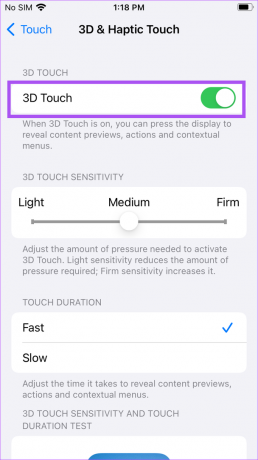
Pasul 6: Derulați în jos și selectați Încet în secțiunea Durată atingere.

Pasul 7: Închideți aplicația Setări și deschideți Mesaje pentru a verifica dacă problema este rezolvată.

Pentru iPhone-uri cu atingere haptică
Pasul 1: Deschideți aplicația Setări pe iPhone.

Pasul 2: Derulați în jos pentru a atinge Accesibilitate.

Pasul 3: Atingeți Atingeți.

Pasul 4: Atingeți Haptic Touch.

Pasul 5: Selectați Încet în secțiunea Durată atingere.
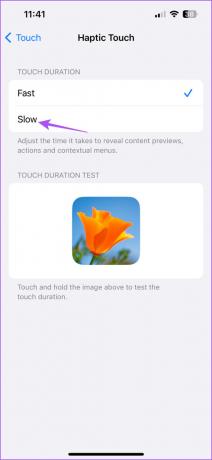
Pasul 6: Închideți aplicația Setări și deschideți aplicația Mesaje pentru a verifica dacă problema este rezolvată.

3. Forțați închiderea și relansați aplicația Mesaje
Dacă încă vă confruntați cu problema, puteți forța închiderea și relansați aplicația Mesaje. Această soluție funcționează de cele mai multe ori atunci când o aplicație începe să funcționeze defectuos pe iPhone.
Pasul 1: Pe ecranul de pornire al iPhone-ului, glisați în sus și țineți apăsat pentru a dezvălui ferestrele aplicației de fundal.
Pasul 2: Glisați spre dreapta și căutați aplicația Mesaje. Apoi, atingeți-l pentru a selecta cardul de aplicație și glisați în sus pentru a-l elimina.

Pasul 3: Relansați aplicația Mesaje și verificați dacă problema este rezolvată.

4. Dezactivați Reducere mișcare
iPhone-ul dvs. are unele efecte de mișcare pentru a crea o percepție a profunzimii pe ecranul de pornire și în timp ce utilizați aplicații precum Mesaje. Dar uneori efectele Bubble sau Screen nu funcționează corect din cauza acestei caracteristici. Deci, puteți încerca să dezactivați efectele de mișcare dacă reacțiile la mesaj încă nu funcționează în iMessage.
Pasul 1: Deschideți aplicația Setări pe iPhone.

Pasul 2: Derulați în jos și atingeți Accesibilitate.

Pasul 3: Atingeți Mișcare.

Pasul 4: Dezactivați comutatorul de lângă Reducere mișcare.

Pasul 5: Închideți aplicația Setări și deschideți aplicația Mesaje pentru a verifica dacă problema este rezolvată.

5. Activați din nou serviciul iMessage
Puteți dezactiva și activa din nou iMessage pe iPhone dacă problema persistă. Acest lucru va descărca toate datele iMessage din nou pe iPhone.
Pasul 1: Deschideți aplicația Setări pe iPhone.

Pasul 2: Derulați în jos pentru a atinge Mesaje.

Pasul 3: Dezactivați comutatorul de lângă iMessage pentru a dezactiva serviciul.
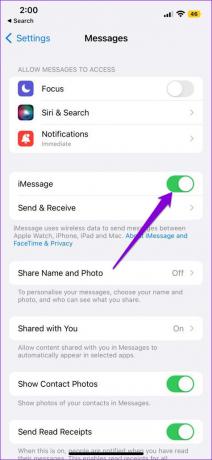
Pasul 4: Așteptați câteva secunde. Apoi, activați comutatorul din nou pentru a activa iMessage.
Pasul 5: După ce toate mesajele sunt descărcate, verificați dacă problema este rezolvată.

6. Actualizați aplicația Mesaje
Ultima soluție este să actualizați versiunea aplicației Mesaje pe iPhone. Pentru aceasta, trebuie să actualizați versiunea iOS, dacă ați întârziat să instalați o actualizare majoră.
Pasul 1: Deschideți aplicația Setări pe iPhone.

Pasul 2: Derulați în jos pentru a atinge General.

Pasul 3: Atingeți Actualizare software.

Pasul 4: Dacă este disponibilă o actualizare, descărcați-o și instalați-o.
Pasul 5: Când iPhone-ul dvs. îl instalează și repornește, relansați aplicația Mesaje și verificați dacă problema este rezolvată.

Reacționează la iMessages
Aceste soluții vă vor ajuta să reveniți la reacția la iMessage-urile trimise de persoanele de contact. Dar uneori, este posibil să nu puteți trimite un iMessage pe iPhone. Dacă ați întâmpinat vreodată această problemă, puteți consulta postarea noastră care sugerează cele mai bune remedieri pentru iMessage care nu se trimite către un contact de pe iPhone.
Ultima actualizare pe 14 februarie 2023
Articolul de mai sus poate conține link-uri afiliate care ajută la sprijinirea Guiding Tech. Cu toate acestea, nu afectează integritatea noastră editorială. Conținutul rămâne imparțial și autentic.
Compus de
Paurush Chaudhary
Demistificarea lumii tehnologiei în cel mai simplu mod și rezolvarea problemelor de zi cu zi legate de smartphone-uri, laptopuri, televizoare și platforme de streaming de conținut.



